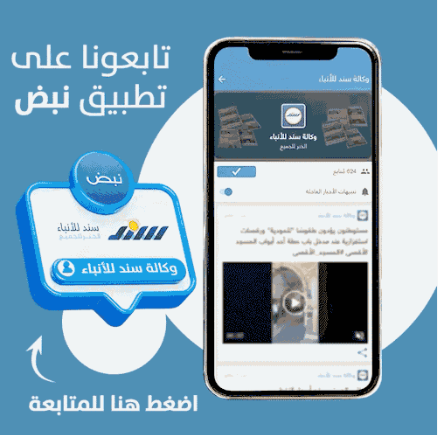تُعد منصة "لينكد إن" LinkedIn من أفضل المنصات للبحث عن وظائف والتواصل مع المتخصصين والشركات، وتحتوي هذه المنصة على أدوات البحث المتقدم التي تساعدك في الحصول على نتائج بحث أكثر دقة، وتوفر عليك الكثير من الوقت والجهد.
ولكن هل أنت على علم بكيفية استخدام تلك الأدوات؟ اتبع الخطوات التالية:
ما هو البحث المتقدم في لينكد إن؟
البحث المتقدم ليس أداة واحدة معينة، ولكنه يعني استخدام خيارات ومرشحات معينة أثناء البحث عبر لينكد إن للعثور على ما تحتاجه بشكل أكثر كفاءة.
سواء كنت تبحث عن وظيفة أو ترغب في الانضمام إلى مجموعة أو مجتمع معين في لينكد إن، يمكنك الوصول إلى أفضل الخيارات المتاحة. فقط يجب التفكير في الكلمات المفتاحية والمرشحات المناسبة لتطبيقها أثناء إجراء البحث المتقدم.
كيفية استخدام أدوات البحث المتقدم
إليك 5 طرق يمكن من خلالها إجراء بحث متقدم في لينكد إن للحصول على نتائج أكثر دقة:
- أدخل كلمات بحث محددة ومناسبة
- انتقل إلى مربع البحث في لينكد إن واكتب اسم المهنة التي تهتم بها
- اضغط فوق زر Enter وستنتقل إلى صفحة جديدة تحتوي على مزيج من النتائج المتعلقة بمصطلح البحث الذي أدخلته، وتتضمن تلك النتائج الأشخاص والمجموعات والوظائف والدورات التدريبية.
- ولتحصل على نتائج مناسبة، ركز في اختيار كلمات البحث المناسبة والمحددة التي تدل على المسمى الوظيفي الذي تبحث عنه.
- اختر مرشحًا لنتائج البحث
ستظهر نتائج البحث الخاصة بك ضمن عدة فئات، وهي: الوظائف والأشخاص والمشاركات والمجموعات والدورات والأحداث والمنتجات والشركات والمدارس والخدمات.
يمكنك اختيار فئة معينة بالنقر فوق التبويب الخاص بها، وستنتقل إلى صفحة أخرى تتضمن المزيد من النتائج الخاصة بتلك الفئة.
بالإضافة إلى ذلك، ستجد زر جميع المرشحات All filters الذي يسمح لك بتطبيق مرشحات إضافية للحصول على نتائج أكثر تفصيلاً.
- استخدم أداة All Filters
تمنحك أداة جميع المرشحات All filters خيارات مختلفة اعتمادًا على الصفحة التي تعمل عليها، وتسمح لك بإضافة مرشحات إضافية لنتائج البحث الخاصة بتلك الفئة.
على سبيل المثال؛ لنفترض أنك تبحث عن وظيفة تصميم جرافيك، واخترت فئة الوظائف Jobs، يمكنك بعد ذلك النقر فوق زر جميع المرشحات All filters، وتفعيل مرشحات بحث متقدمة للحصول على نتائج أكثر تحديدًا.
فمن خلال أداة جميع المرشحات ستجد خيارات متعددة لتصفية النتائج ومنها: الموقع Location، واسم الشركة Company، وتاريخ الإعلان عن الوظيفة Date posted، ونوع العمل إذا كان مِن بُعد أم لا On-site/remote وغيرها.
بعد إضافة المرشحات التي تريدها اضغط فوق زر عرض النتائج Show Results، وستنتقل إلى صفحة تتضمن نتائج أكثر دقة لما تبحث عنه.
- استخدم المرشحات داخل الفئات
بالإضافة إلى أداة All filters المفيدة، ستجد خيارات بحث أخرى في صفحة كل فئة.
فإذا نقرت فوق تبويب الشركات Companies على سبيل المثال، يمكنك بعد ذلك اختيار مواقع محددة locations وحجم الشركات company sizes والصناعات التي تتخصص فيها الشركات التي تبحث عنها industries وستجد هذه الخيارات ظاهرة في الجهة العلوية من نتائج البحث الخاصة بالشركات.
من ناحية أخرى، تأتي صفحة الوظائف مع مجموعتها الخاصة من المرشحات للبحث المتقدم، وتشمل تاريخ نشر الإعلان عن الوظيفة date posted ومستوى الخبرة experience level، والراتب salary، وسهولة التطبيق easy apply.
- اجعل مصطلحات البحث دقيقة
يمكنك جعل مصطلحات البحث الخاصة بك دقيقة قدر الإمكان بإضافة أقواس وكلمة ليس Not، و"أو" Or، و"و" And، بهذه الطريقة ستضمن الحصول على نتائج تتطابق أكثر مع عبارة البحث.